Cet article a été rédigé avec la collaboration de nos éditeurs(trices) et chercheurs(euses) qualifiés(es) pour garantir l'exactitude et l'exhaustivité du contenu.
L'équipe de gestion du contenu de wikiHow examine soigneusement le travail de l'équipe éditoriale afin de s'assurer que chaque article est en conformité avec nos standards de haute qualité.
Cet article a été consulté 38 300 fois.
Votre iPhone ouvrira automatiquement les fichiers PDF si vous utilisez Safari, Chrome ou l'application Mail. Vous pourrez enregistrer ces fichiers dans l'application iBooks pour pouvoir les consulter à tout moment. Vous pouvez télécharger les fichiers PDF de sites web ou joints à un email et les synchroniser depuis votre ordinateur avec iTunes.
Étapes
Méthode 1
Méthode 1 sur 4:Utiliser Safari
-
1Appuyez sur le lien qui ouvre le fichier PDF. Les fichiers PDF s'ouvrent nativement dans l'application Safari. Appuyez sur le lien du PDF pour l'afficher dans le navigateur.
-
2Pincez pour zoomer. Quand vous affichez un PDF dans Safari, vous pouvez zoomer comme vous le feriez sur n'importe quel site web. Écartez 2 doigts sur l'écran pour zoomer en avant et rapprochez-les pour zoomer en arrière.
-
3Appuyez et gardez votre doigt sur l'écran pour surligner un texte. Pour copier un texte dans un fichier PDF, appuyez et gardez votre doigt sur l'écran. Retirez votre doigt quand le surligneur apparait et faites glisser les marqueurs pour sélectionner le texte.
- En raison de la façon dont la plupart des PDF sont conçus, il peut être difficile ou impossible de surligner du texte.
-
4Envoyez le PDF vers iBooks. Vous pouvez envoyer le PDF que vous lisez vers iBooks (ou vers un autre lecteur PDF). Vous pourrez le consulter à tout moment même quand vous n'êtes pas connecté.
- Appuyez sur le PDF ouvert dans Safari.
- Appuyez sur le bouton Ouvrir dans iBooks qui apparait. Si vous avez un autre lecteur PDF, appuyez sur le bouton Ouvrir dans… puis sélectionnez l'application.
- Ouvrez votre PDF dans iBooks ou dans votre lecteur PDF. Si vous l'avez ouvert dans iBooks, il sera enregistré dans l'application et dans votre espace de stockage iCloud, ce qui vous permettra de le consulter à tout moment.
Publicité
Méthode 2
Méthode 2 sur 4:Voir les PDF joints aux emails
-
1Ouvrez l'email qui contient le PDF. Ouvrez le message pour voir la pièce jointe en bas de l'écran.
-
2Appuyez sur le document PDF pour l'afficher. La pièce jointe sera ouverte dans le lecteur PDF de l'application Mail.
-
3Pincez l'écran pour zoomer. Vous pouvez approcher vos doigts pour zoomer en arrière et les écarter pour zoomer en avant.
-
4Appuyez et gardez votre doigt sur l'écran pour surligner un texte. Retirez le doigt quand le surligneur apparait. Vous pouvez ajuster la sélection en faisant glisser les marqueurs des 2 côtés.
- Si le fichier PDF a été créé à partir d'un scan, il est possible que vous ne puissiez pas surligner le texte.
-
5Enregistrez le PDF dans iBooks pour le consulter à tout moment. S'il vous suffit d'enregistrer l'email pour consulter le PDF à tout moment, vous pouvez aussi l'envoyer vers iBooks pour le trouver plus facilement et pouvoir supprimer l'email si vous voulez [1] .
- Appuyez sur l'écran avec le PDF ouvert pour afficher l'interface utilisateur.
- Appuyez sur le bouton de partage dans le coin inférieur gauche.
- Sélectionnez Copier dans iBooks dans la rangée supérieure d'options. Il est possible que vous deviez faire défiler l'écran pour trouver cette option.
- Consultez votre PDF dans iBooks à tout moment. Une fois votre PDF ajouté à votre bibliothèque iBooks, il sera enregistré sur votre iPhone et dans votre bibliothèque iCloud. Vous pourrez le consulter même si vous n'êtes pas connecté à internet.
Publicité
Méthode 3
Méthode 3 sur 4:Transférer des PDF depuis un ordinateur
-
1Ouvrez iTunes. Le moyen le plus simple d'ajouter des PDF à votre iPhone est de les synchroniser avec iTunes. Si vous n'avez pas iTunes, vous pouvez le télécharger gratuitement sur apple.com/fr/itunes/download.
-
2Ouvrez la section Livres dans votre bibliothèque iTunes. Après avoir ouvert iTunes, cliquez sur le bouton ... en haut de la fenêtre. Sélectionnez Livres dans le menu qui apparait pour afficher votre bibliothèque iTunes.
-
3Cliquez sur l'onglet Mes PDF. Cet onglet apparait quand vous ouvrez la section Livres dans iTunes. Les PDF dans votre bibliothèque iTunes vont s'afficher.
-
4Sélectionnez les fichiers PDF que vous voulez ajouter. Faites glisser les fichiers PDF que vous voulez ajouter dans la fenêtre iTunes. Ils seront transférés vers votre bibliothèque de livres iTunes.
-
5Connectez votre iPhone à votre ordinateur par USB. Après quelques secondes, il apparaitra en haut de la rangée de boutons. Si c'est la première fois que vous connectez votre iPhone à votre ordinateur, vous devrez passer par bref processus de configuration qui n'aura aucun effet sur les données qu'il contient.
-
6Sélectionnez les PDF. Dans la section Mes PDF de la bibliothèque iTunes, surlignez tous les fichiers PDF que vous voulez copier dans votre iPhone. Vous pouvez appuyer sur Ctrl/⌘ Cmd+A pour les surligner tous ou maintenir les touches Ctrl/⌘ Cmd enfoncées avant de cliquer sur les fichiers que vous voulez sélectionner.
-
7Faites glisser les fichiers sélectionnés. Vous verrez une barre latérale apparaitre à gauche de la fenêtre iTunes.
-
8Relâchez le curseur. Déposez les PDF sur votre iPhone dans la barre latérale gauche. Ils seront instantanément copiés dans l'espace de stockage de votre iPhone. Vous pouvez suivre la progression du processus en haut de la fenêtre iTunes.
-
9Éjectez votre iPhone après avoir copié les PDF. Une fois les PDF transférés, cliquez sur l'icône de votre iPhone et sélectionnez le bouton d'éjection. Vous pourrez le déconnecter sans risque de votre ordinateur.
-
10Cherchez vos fichiers PDF dans l'iBooks de votre iPhone. Vous trouverez tous les PDF que vous venez de copier dans l'application iBooks de votre iPhone.Publicité
Méthode 4
Méthode 4 sur 4:Utiliser iBooks
-
1Ouvrez iBooks. Lancez l'application iBooks après avoir téléchargé la version 9.3 (ou plus récente) d'iOS. iOS 9.3 a introduit la possibilité de synchroniser les ebooks et les fichiers PDF avec l'espace de stockage iCloud. Cela vous permet d'accéder à tous vos fichiers depuis n'importe quel appareil connecté.
-
2Activez la synchronisation iCloud pour iBooks (facultatif). Vous pouvez choisir d'activer la synchronisation iCloud pour iBooks si vous voulez synchroniser vos PDF. Cela sera pris en compte dans votre espace de stockage iCloud. Tous les comptes iCloud bénéficient de 5 Go d'espace gratuit également utilisé pour les sauvegardes iCloud [2] .
- Vous n'avez pas besoin d'activer iCloud pour utiliser iBooks. Vous aurez toujours accès aux PDF que vous avez ajoutés à iBooks sur votre appareil, mais également aux PDF synchronisés avec iTunes.
-
3Ajoutez vos fichiers PDF à iBooks. Vous trouverez des fichiers PDF en suivant l'une des méthodes décrites plus haut. Vous pouvez en télécharger sur des sites web ou dans vos emails (si utilisés comme pièces jointes) et les synchroniser depuis votre ordinateur. Tous les PDF que vous avez ajoutés à votre iPhone apparaitront dans iBooks.
- Si la synchronisation iCloud est activée pour iBooks, les PDF que vous avez ajoutés sur l'application iBooks de vos appareils seront visibles.
-
4Appuyez sur un PDF dans votre bibliothèque iBooks. Ouvrez l'application iBooks pour afficher toute la bibliothèque qu'elle contient. Si vous voulez uniquement afficher les PDF que vous avez enregistrés, appuyez sur le bouton Tous les livres puis sélectionnez PDF. Seuls les fichiers PDF seront affichés.
-
5Faites glisser vers la gauche ou vers la droite pour tourner les pages. Quand vous lisez un fichier PDF dans iBooks, vous pouvez faire glisser votre doigt sur l'écran pour faire tourner les pages du document.
- Appuyez sur le PDF que vous lisez pour ouvrir l'interface. Vous verrez un aperçu de toutes les pages en bas de l'écran. Appuyez sur une page dans l'aperçu pour l'ouvrir.
-
6Ajoutez un marque-page. Appuyez sur le PDF pour afficher l'interface utilisateur puis appuyez sur le marque-page pour marquer la page que vous êtes en train de lire. Le marque-page sera visible quand vous afficherez un aperçu du document entier [3] .
-
7Appuyez sur le bouton de la table des matières. Toutes les pages vont s'afficher. Vous trouverez ce bouton près du bouton de partage en haut de l'écran. Il permet d'afficher un aperçu de toutes les pages du document. Celles avec un marque-page auront une icône de marque-âge dans le coin.
-
8Appuyez et gardez votre doigt sur l'écran pour surligner un texte. Retirez le doigt quand le surligneur apparait. Vous pouvez ajuster la sélection en faisant glisser les marqueurs des 2 côtés.
- Si le fichier PDF a été créé à partir d'un scan, il est possible que vous ne puissiez pas surligner le texte.
-
9Téléchargez les fichiers PDF dans votre iCloud. Si vous avez activé la synchronisation iCloud pour iBooks, il est possible que certains de vos PDF soient enregistrés dans votre espace de stockage en ligne, mais n'aient pas été téléchargés sur votre iPhone. Ces fichiers ont une icône iCloud dans leur coin quand vous les affichez dans votre bibliothèque iBooks. Appuyez sur l'icône iCloud pour télécharger le PDF sur votre iPhone.Publicité
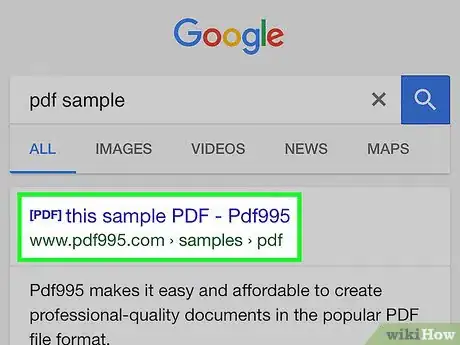
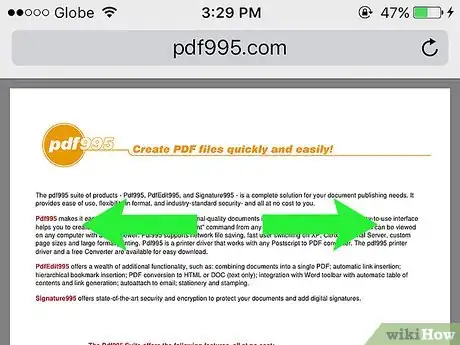
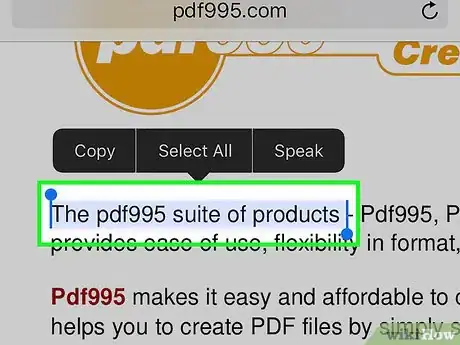
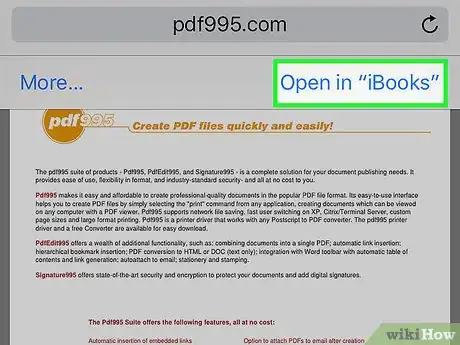
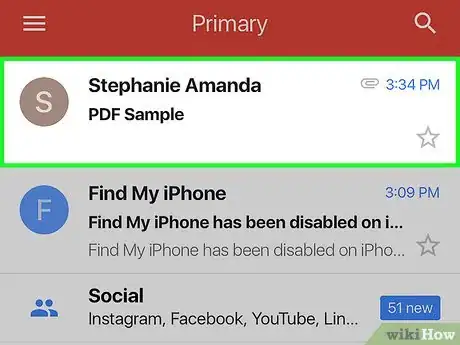
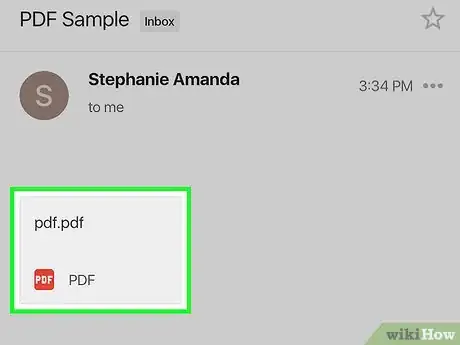
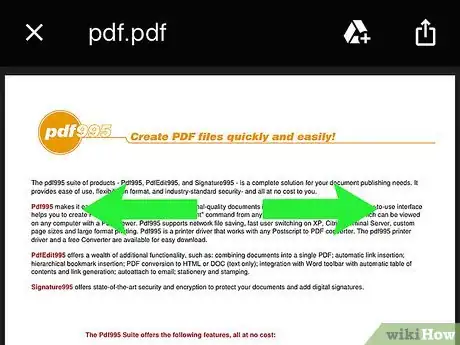
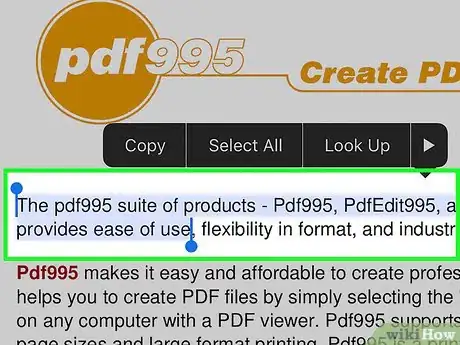
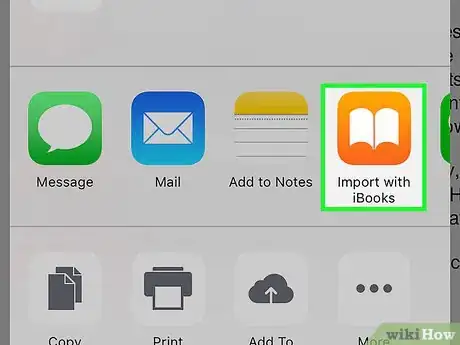
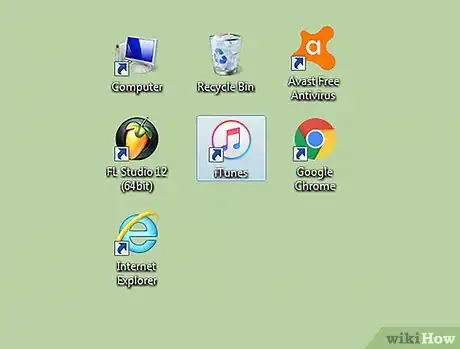
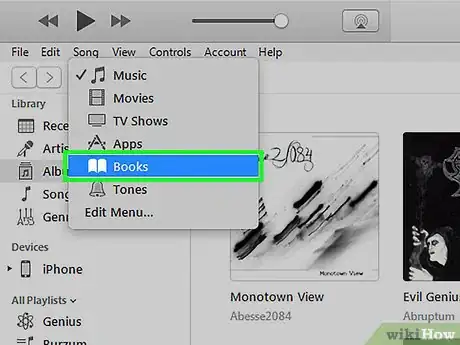
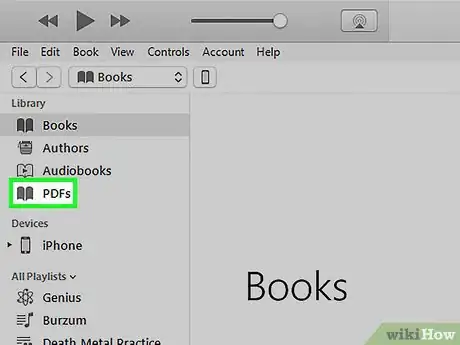
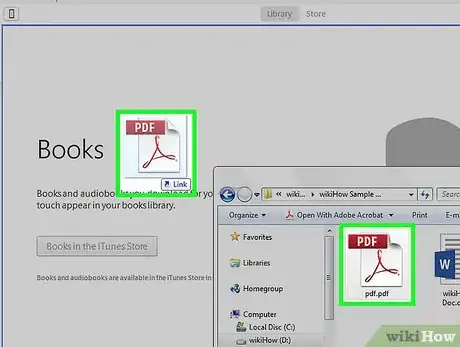
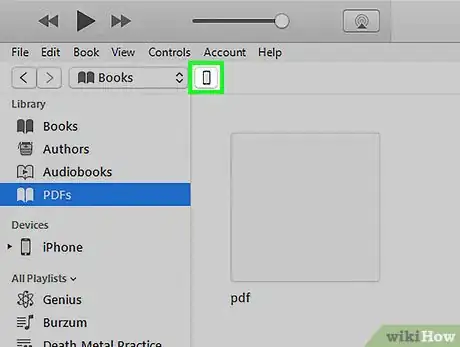
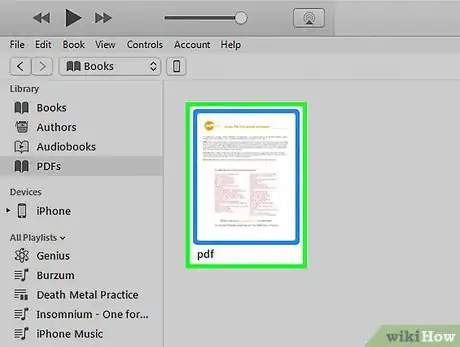
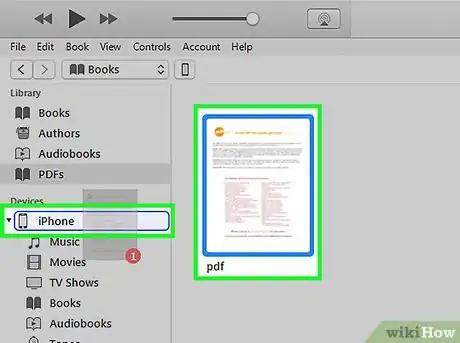
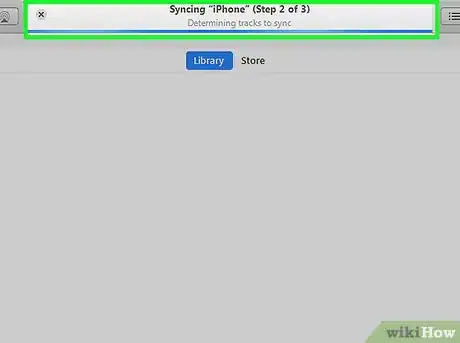
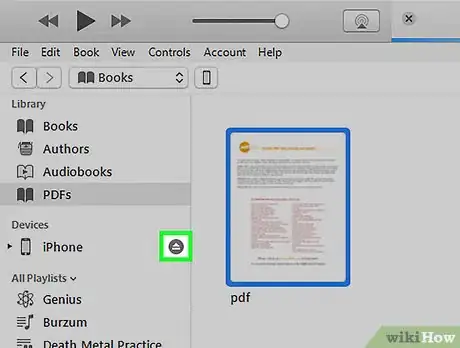
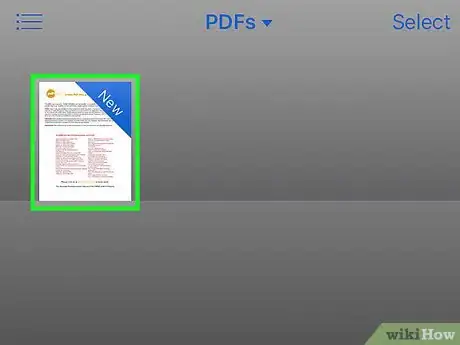
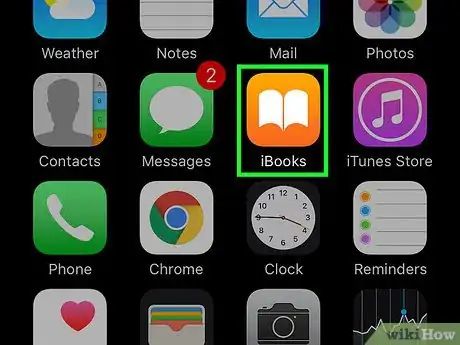
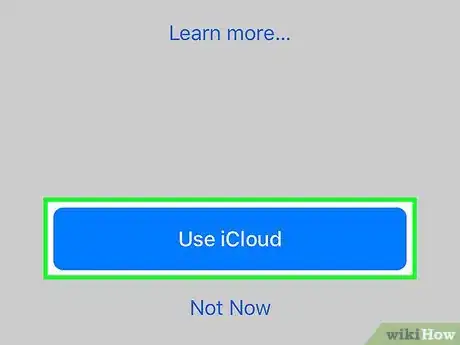
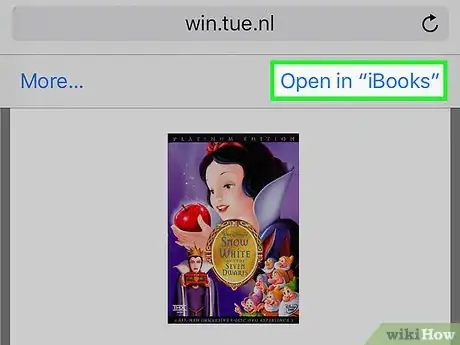
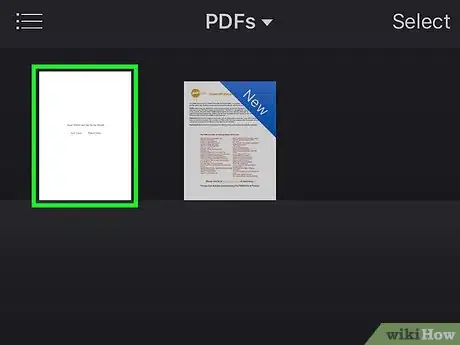
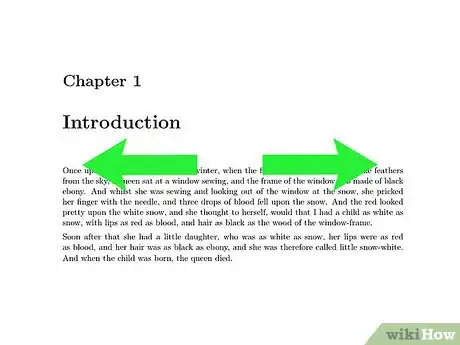
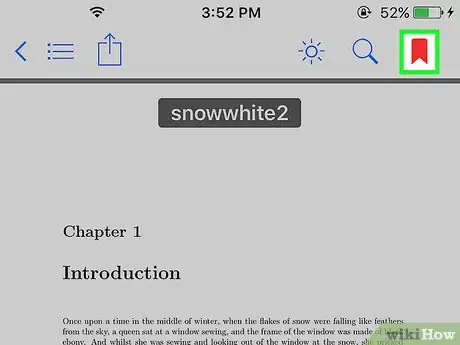
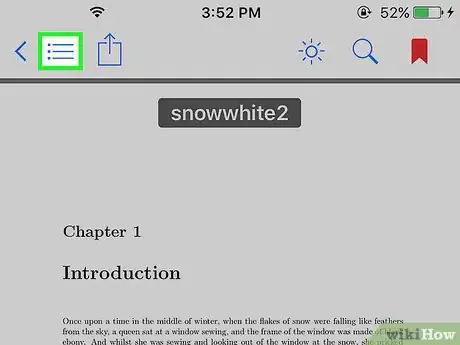
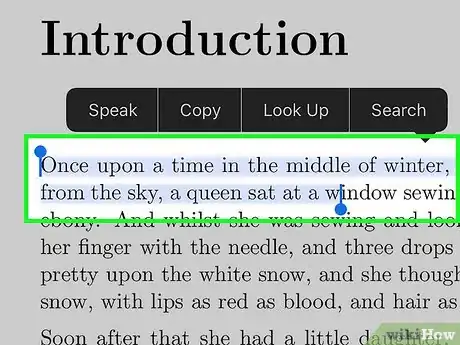
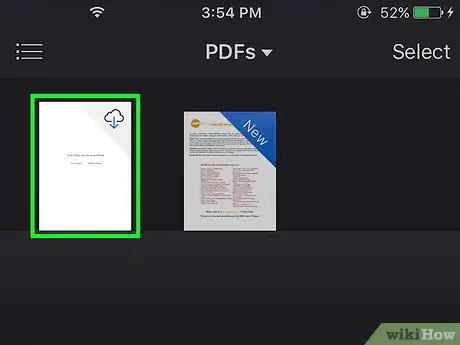










-Step-7.webp)








L'équipe de gestion du contenu de wikiHow examine soigneusement le travail de l'équipe éditoriale afin de s'assurer que chaque article est en conformité avec nos standards de haute qualité. Cet article a été consulté 38 300 fois.